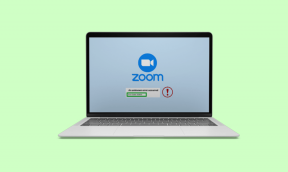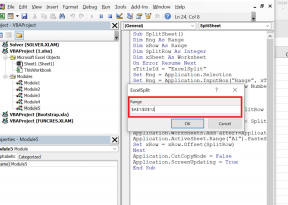Kas ir InstallShield instalēšanas informācija?
Miscellanea / / January 26, 2022
Ja paskatītos apkārt savā ierīces diskā, jūs būtu pamanījuši slepenu mapi ar nosaukumu InstallShield instalācijas informācija sadaļā Programmu faili (x86) vai Programmas faili. Mapes lielums mainīsies atkarībā no tā, cik programmu esat instalējis savā Windows datorā. Šodien mēs piedāvājam perfektu ceļvedi, kas mācīs, kas ir InstallShield instalēšanas informācija un kā to atinstalēt, ja vēlaties to darīt.

Saturs
- Kas ir InstallShield instalēšanas informācija?
- Vai ir iespējams noņemt InstallShield instalāciju?
- Pārbaudiet, vai tā ir ļaunprātīga programmatūra?
- Kā atinstalēt InstallShield
- 1. metode: izmantojiet failu uninstaller.exe
- 2. metode: izmantojiet programmas un līdzekļus
- 3. metode: izmantojiet reģistra redaktoru
- 4. metode: veiciet sistēmas atjaunošanu
- 5. metode: atkārtoti instalējiet InstallShield
Kas ir InstallShield instalēšanas informācija?
InstallShield ir programma, kas ļauj jums izveidot programmatūras komplektus un instalētājus. Tālāk ir norādītas dažas ievērojamas lietotnes funkcijas:
- InstallShield lielā mērā tiek izmantots instalēt lietojumprogrammas, izmantojot Windows servisa pakotni.
- Turklāt tas ir arī izmanto trešo pušu lietojumprogrammas lai tās instalētu.
- Tas atsvaidzina savu ierakstu katru reizi, kad tas instalē pakotni jūsu datorā.
Visa šī informācija tiek saglabāta InstallShield instalācijas mapē, kas ir sadalīta apakšmapes arheksadecimālie nosaukumi atbilst katrai lietojumprogrammai, ko esat instalējis, izmantojot InstallShield.
Vai ir iespējams noņemt InstallShield instalāciju?
InstallShield instalācijas pārvaldnieks nevar noņemt. Tā pilnīga atinstalēšana var radīt vairākas problēmas. Rezultātā ir ļoti svarīgi to pareizi atinstalēt un dzēst visus saistītos datus. Lai gan pirms lietojumprogrammas noņemšanas ir jāiztīra InstallShield instalācijas informācijas mape.
Pārbaudiet, vai tā ir ļaunprātīga programmatūra?
Datoru vīrusi mūsdienās šķiet tipiska programmatūra, taču tos ir daudz grūtāk noņemt no datora. Lai datorā iekļūtu ļaunprātīga programmatūra, tiek izmantoti Trojas zirgi un spiegprogrammatūra. No cita veida infekcijām, piemēram, reklāmprogrammatūras un potenciāli nevēlamām lietojumprogrammām, ir tikpat grūti atbrīvoties. Tie bieži tiek komplektēti ar bezmaksas lietojumprogrammām, piemēram, video ierakstīšanu, spēlēm vai PDF pārveidotājiem, un pēc tam instalēti jūsu datorā. Tādā veidā viņi var viegli izvairīties no jūsu pretvīrusu programmas atklāšanas.
Ja atšķirībā no citām programmām nevarat atbrīvoties no InstallShield Installation Manager 1.3.151.365, ir pienācis laiks pārbaudīt, vai tas nav vīruss. Mēs esam izmantojuši McAfee kā piemēru zemāk.
1. Ar peles labo pogu noklikšķiniet uz InstallShield fails un izvēlēties Skenēt opciju, kā parādīts attēlā.
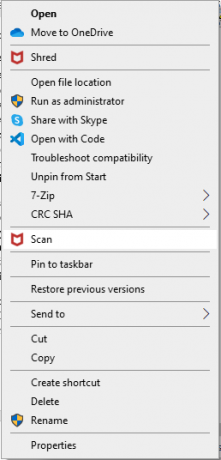
2. Ja tas ir vīrusa ietekmēts fails, jūsu pretvīrusu programma to darīs pārtraukt un karantīna to.
Lasīt arī: Kā noņemt dublētos failus Google diskā
Kā atinstalēt InstallShield
Tālāk ir norādītas dažādas metodes InstallShield instalēšanas informācijas programmas atinstalēšanai.
1. metode: izmantojiet failu uninstaller.exe
Lielākajai daļai Windows datoru programmu izpildāmais fails tiek saukts par uninst000.exe, uninstall.exe vai kaut ko līdzīgu. Šos failus var atrast InstallShield Installation Manager instalācijas mapē. Tāpēc vislabāk ir atinstalēt to, izmantojot exe failu, kā norādīts tālāk.
1. Pārejiet uz instalācijas mapi InstallShield instalācijas pārvaldnieks iekšā Failu pārlūks.
2. Atrast atinstalēt.exe vai unins000.exe failu.
3. Veiciet dubultklikšķi uz failu lai to palaistu.

4. Seko ekrānā redzamais atinstalēšanas vednis lai pabeigtu atinstalēšanu.
2. metode: izmantojiet programmas un līdzekļus
Programmu un līdzekļu saraksts tiek atjaunināts ikreiz, kad datorā instalējat vai atinstalējat jaunu programmatūru. Jūs varat noņemt InstallShield Manager programmatūru, izmantojot programmas un līdzekļus, kā norādīts tālāk.
1. Nospiediet Windows + R taustiņi vienlaicīgi palaist Skrien dialoglodziņš
2. Tips appwiz.cpl un nospiediet Ievadiet atslēgu uzsākt Programmas un iespējas logs.
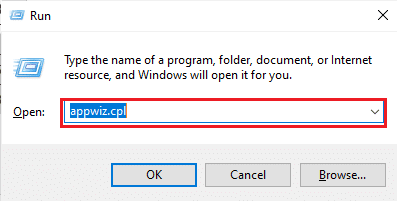
3. Ar peles labo pogu noklikšķiniet uz InstallShield instalācijas pārvaldnieks un izvēlēties Atinstalēt, kā parādīts zemāk.

4. Apstipriniet Atinstalēt nākamajās uzvednēs, ja tādas parādās.
Lasi arī:Kāpēc Windows 10 ir nepatīkams?
3. metode: izmantojiet reģistra redaktoru
Instalējot programmu savā Windows datorā, operētājsistēma saglabā visus savus iestatījumus un informāciju, tostarp atinstalēšanas komandu reģistrā. Programmu InstallShield Installation Manager 1.3.151.365 var atinstalēt, izmantojot šo pieeju.
Piezīme: Lūdzu, modificējiet reģistru piesardzīgi, jo jebkura kļūda var izraisīt ierīces avāriju.
1. Palaidiet Skrien dialoglodziņš, ierakstiet regedit, un noklikšķiniet uz labi, kā parādīts.

2. Klikšķiniet uz Jā iekš Lietotāja konta kontrole pamudināt.
3. Lai dublētu Windows reģistru, noklikšķiniet uz Fails > Eksportēt… opcija, kā parādīts attēlā.
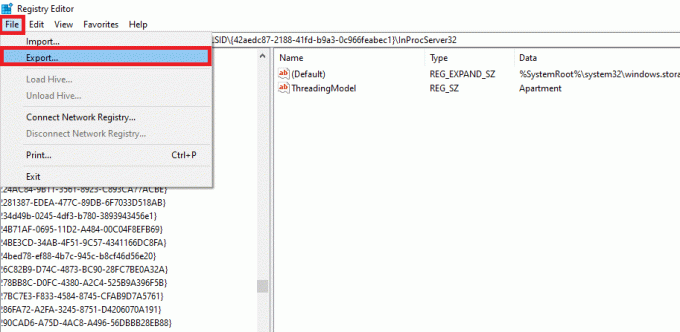
4. Dodieties uz tālāk norādīto vietu ceļš veicot dubultklikšķi uz katras mapes:
HKEY_LOCAL_MACHINE\SOFTWARE\Microsoft\Windows\CurrentVersion\Uninstall

5. Atrodiet Installshield mapi un atlasiet to.
6. Veiciet dubultklikšķi uz UninstallString labajā rūtī un kopējiet Vērtības dati:
Piezīme: Mēs esam parādījuši {0307C98E-AE82-4A4F-A950-A72FBD805338}failu kā piemērs.
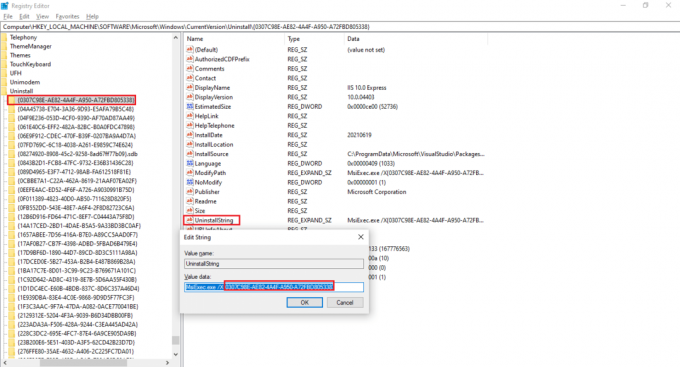
7. Atveriet Skrien dialoglodziņā un ielīmējiet nokopēto Vērtības dati iekš Atvērt laukā un noklikšķiniet uz labi, kā parādīts zemāk.
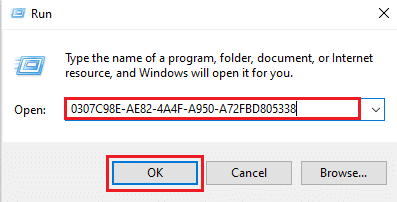
8. Seko ekrāna vednis lai atinstalētu InstallShield instalācijas informācijas pārvaldnieku.
Lasi arī:Kā izdzēst mapes un apakšmapes programmā PowerShell
4. metode: veiciet sistēmas atjaunošanu
Sistēmas atjaunošana ir Windows funkcija, kas ļauj lietotājiem atjaunot datora iepriekšējo stāvokli un dzēst programmas, kas to palēnina. Varat izmantot sistēmas atkopšanu, lai atjaunotu datoru un noņemtu nevēlamās programmas, piemēram, InstallShield Installation Manager, ja pirms lietojumprogrammu instalēšanas izveidojāt sistēmas atjaunošanas punktu.
Piezīme: Pirms sistēmas atjaunošanas veikšanas, izveidot dublējumu jūsu failiem un datiem.
1. Nospiediet uz Windows atslēga, tips Vadības panelis un noklikšķiniet uz Atvērt, kā parādīts.
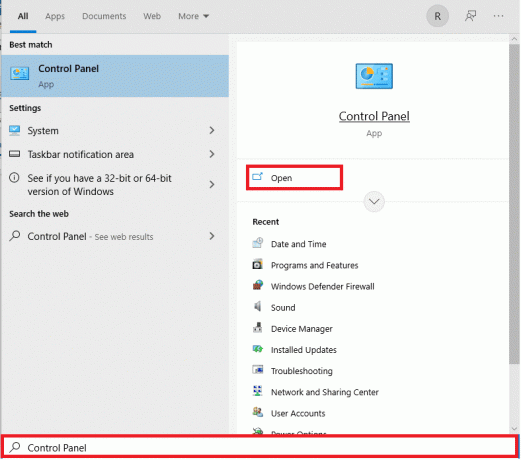
2. Iestatīt Skatīts: kā Mazas ikonasun atlasiet Sistēma no iestatījumu saraksta.

3. Klikšķiniet uz Sistēmas aizsardzība zem Saistītie iestatījumi sadaļa, kā parādīts attēlā.

4. Iekš Sistēmas aizsardzība cilni, noklikšķiniet uz Sistēmas atjaunošana… poga, parādīta iezīmēta.
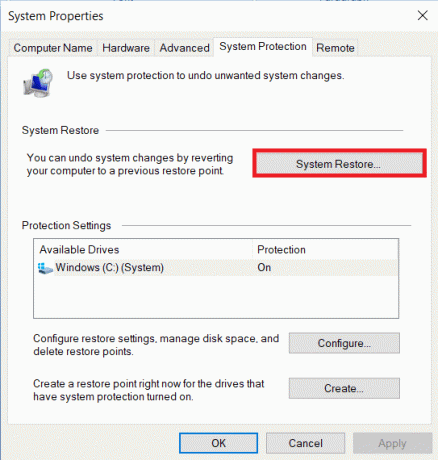
5A. Izvēlieties Izvēlieties citu atjaunošanas punktu un noklikšķiniet uz Nākamais > pogu.
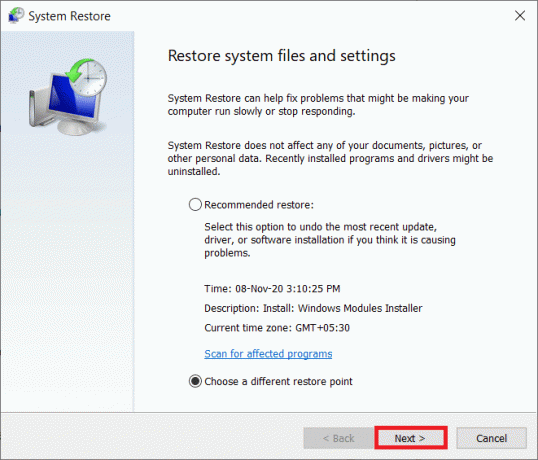
Izvēlieties a Atjaunošanas punkts no saraksta un noklikšķiniet uz Nākamais > pogu.

5B. Alternatīvi varat izvēlēties Ieteicama atjaunošana un noklikšķiniet uz Nākamais > pogu.
Piezīme: Tādējādi tiks atsaukts jaunākais atjauninājums, draiveris vai programmatūras instalēšana.
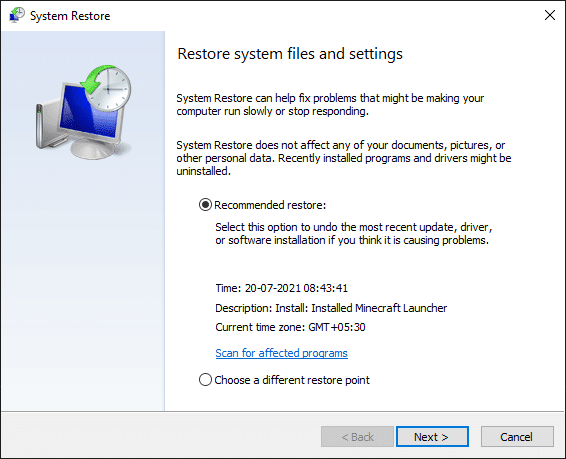
6. Tagad noklikšķiniet uz Pabeigt lai apstiprinātu atjaunošanas punktu. Windows operētājsistēma tiks attiecīgi atjaunota.
Lasi arī:C:\windows\system32\config\systemprofile\Desktop nav pieejams: izlabots
5. metode: atkārtoti instalējiet InstallShield
Jūs nevarēsit noņemt InstallShield Installation Manager 1.3.151.365, ja nepieciešamie faili ir bojāti vai trūkst. Šādā gadījumā var palīdzēt InstallShield 1.3.151.365 atkārtota instalēšana.
1. Lejupielādēt InstallShield no oficiālā mājas lapa.
Piezīme: Jūs varat izmēģināt Bezmaksas izmēģinājuma versija versija, pretējā gadījumā noklikšķiniet uz Pērc tagad.
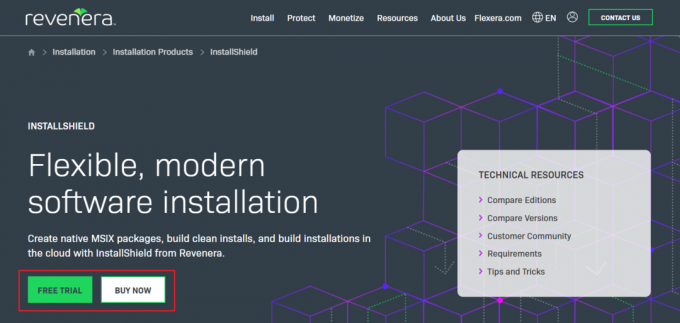
2. Palaidiet instalētāju no lejupielādētais fails lai atkārtoti instalētu lietojumprogrammu.
Piezīme: Ja jums ir oriģinālais disks, varat instalēt arī, izmantojot disku.
3. Izmantojiet instalētāju, lai remonts vai dzēst programma.
Lasi arī:Kas ir hkcmd?
Bieži uzdotie jautājumi (FAQ)
Q1. Vai ir pareizi dzēst informāciju par InstallShield instalēšanu?
Ans. Ja atsaucaties uz InstallShield mapi, kas atrodas C:\Program Files\Common Files, varat to droši izdzēst. Instalējot programmatūru, kurā tiek izmantota metode InstallShield, nevis Microsoft Installer, mape tiks automātiski pārbūvēta.
Q2. Vai programmā InstallShield ir vīruss?
Ans. InstallShield nav vīruss vai ļaunprātīga programma. Lietderība ir oriģināla Windows programmatūra, kas darbojas operētājsistēmā Windows 8, kā arī vecākajās Windows operētājsistēmas versijās.
Q3. Kur nonāk InstallShield pēc instalēšanas?
Ans. InstallShield izveido a. msi failu ko var izmantot mērķa datorā, lai instalētu lietderīgās slodzes no avota iekārtas. Ir iespējams izveidot jautājumus, prasības un reģistra iestatījumus, ko lietotājs var izvēlēties instalēšanas procesa laikā.
Ieteicams:
- Labojiet WSAPPX augsta diska lietojuma problēmu operētājsistēmā Windows 10
- Kā izmantot televizoru kā monitoru operētājsistēmai Windows 11 datoram
- Kas ir Windows 11 SE?
- Kas ir WinZip?Vai WinZip ir drošs
Mēs ceram, ka šis raksts jums bija noderīgs, lai saprastu kas ir InstallShield instalēšanas informācija un kā to atinstalēt, ja nepieciešams. Pastāstiet mums, kura tehnika jums bija visveiksmīgākā. Turklāt, ja jums ir kādi jautājumi/ieteikumi saistībā ar šo rakstu, lūdzu, atstājiet tos tālāk esošajā komentāru sadaļā.

Pīts ir TechCult vecākais rakstnieks. Pīts mīl visas tehnoloģijas, un viņš ir arī kaislīgs pašdarinātājs. Viņam ir desmit gadu pieredze, rakstot pamācības, līdzekļus un tehnoloģiju rokasgrāmatas internetā.